उम्मीद है मेरी पिछली पोस्ट से आपने कुंडली का सॉफ्टवेयर डाउनलोड करके अपने सिस्टम में इस्टाल कर लिया होगा आज भी मैं आपकेर लिए कुंडली का ही एक और बेहतरीन सॉफ्टवेयर लाया हु इसका इस्तेमाल बहुत से पंडित लोगो की कुंडली देखने के लिए करते है.
जो मैं आपको डाउनलोड लिंक दे रहा हु आप उसके द्वारा जितनी जल्दी डाउनलोड करो उतना अच्छा है क्युकी अक्सर मैंने देखा है मेरे द्वारा दिए गए लिंक पर ट्रेफिक बहुत ज्यादा आता है जिसकी वजह से वो लिंक काम करना बंद कर देता है मेरे ब्लॉग का रोज का ट्रेफिक 21000 से 28000 के बीच है इसी की वजह से मेरे दिए गए लिंक अक्सर काम करना बंद कर देते है लेकिन में टाइम टाइम पर उन लिंक को अपडेट भी करता रहता हु ताकि मेरी साइट पर आने वाले किसी भी मेंबर को किसी भी तरह की कोई परेशानी ना हो
अब सीधे में आपको उस कुंडली सॉफ्टवेयर का लिंक दे रहा हु जिका इस्तेमाल अक्सर पंडित करते है ये कुंडली सॉफ्टवेयर Parashar के नाम से है ये हिंदी और इंग्लिश दोनों ही भाषाओ को स्पॉट करता है
इस सॉफ्टवेयर को डाउनलोड करने के लिए आप यहाँ क्लिक करे ये 254 MB का सॉफ्टवेयर है
इसे डाउनलोड करने के बाद इसे अनजिप करे आप में से बहुत से लोगो से शायद ये इस्टाल ना हो क्युकी इसे इस्टाल करने के लिए कुछ मेनुवल सेटिंग करनी पड़ती है मे आपको वो ही सेटिंग बता रहा हु जिसे करने के बाद आप बहुत ही आराम से इस सॉफ्टवेयर को अपने सिस्टम में इस्टाल कर सकते हो
अनजिप करने के बाद आपको इसके फोल्डर के अंदर आपको Setup नाम की फाइल मिलेगी जैसा आप ऊपर चित्र में देख रहे है अब आपको इसी Setup फाइल पर राइट क्लिक करके Properties पर क्लिक करना है इसके बाद Compatibilty पर क्लिक करके Run this program in compatiblity mode for को सलेक्ट करके निचे बॉक्स में Windows xp Service Pack 3 पर क्लिक करके अप्लाई करना है जैसा आपको ऊपर चित्र में दिखाई दे रहा है इसके बाद आप सेटअप को रन करे ये सॉफ्टवेयर आपके सिस्टम में इस्टाल हो जाएगा आपके पास भले ही कोई सी भी विंडो हो windows 10, 8 या 7 हो आपको इसी तरह सेटिंग करनी है तब ही आप इसे इस्टाल कर पाओगे
इस सॉफ्टवेयर के इस्टाल होने के बाद आपको एक सेटिंग और करनी होगी आपको इसी के फोल्डर में एक Parashara's Light 7.0 Professional Crack+instructions का फोल्डर भी मिलेगा उसे ओपन करके आपको उसमे दी गयी फाइल को कॉपी करके आपको c ड्राइव में आकर GeoVision वाले फोल्डर के अंदर PL7 वाले फोल्डर को खोलकर आपको ये फाइल इसमें पेस्ट करनी है जैसा आप ऊपर चित्र में देख रहे है
बस आपको इतनी ही सेटिंग करनी है अब सॉफ्टवेयर को ओपन करे और किसी की भी कुंडली बनाये
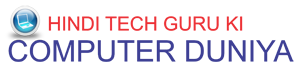






execellent
जवाब देंहटाएंparashara light khul to gaya lekin ye hindi me nhi chal raha . hindi language select krne pr or hi koi language dikha raha hai, please help kare,
जवाब देंहटाएंWindows Kon si hai aapki
हटाएंnot working in Hindi Language any solution ?
जवाब देंहटाएंHINDI LANGUAGE NOT SUPPORTED IN WINDOW 7
जवाब देंहटाएंmot working in hindi language in window 7
जवाब देंहटाएंMayank Bhai,
जवाब देंहटाएंMac par to ye install hi nahi ho raha he. koi tarika bataiye na...
dear Mayank Bhai
जवाब देंहटाएंmujhe window 10 k liye kundali pro walii applcation cahiye mere pass h lekin wo window 10 par nahi chalti pls help me
Aap Mujhe hinditechguru@gmail.com par Email kar do
जवाब देंहटाएं